Tener un iPhone supone tener un teléfono de gama alta. Estos teléfonos dispone de cantidad de utilidades y funciones las cuales provocan que el usuario utilicen el teléfono con frecuencia para la realización de fotos, videos, descarga de apps, juegos etc.
Uno de los problemas principales que solemos tener con nuestro iPhone, es el del espacio libre. Por lo general, la mayoría de las ventas se las llevan los modelos de 16 GB, es decir, los de menor almacenamiento ya que hasta el iPhone 7 existía esta posibilidad. Es muy común que estemos ocupando cantidad de memoria dentro de nuestro teléfono con cosas realmente innecesarias.
El problema de ocupar memoria innecesaria en nuestro teléfono, es que puede influir en que vaya lento o en que no podamos guardar cosas que realmente si nos resultan importantes.
Por este motivo vamos a enseñarte unos sencillos trucos, para librear espacio y que tu iPhone consiga mejor rendimiento. Gracias a estas sencillas acciones vamos a poder tener un teléfono con mayor velocidad y mejores prestaciones.
1. Borrar historial y datos de sitios web Safari
La limpieza de datos y el historial de Safari de forma regular, nos va a permitir disponer de más almacenamiento en nuestro teléfono, con tan solo unos sencillos pasos, que nos llevaran menos de un minuto. Este tipo de datos se van acumulando en la memoria de nuestro iPhone sin que nos demos cuenta. Para borrarlos basta con que nos metamos en “Ajustes” a continuación “Safari” y nos desplacemos hasta la opción de “Borrar historial y datos de sitios web”
Una vez entremos en esta opción, únicamente tenemos que aceptar borrar historial y datos, y liberaremos todo el espacio innecesario que estaba ocupándonos.
2. Almacena tus fotos y videos con Google+
Muchos de nosotros utilizamos la cámara de nuestro iPhone, como una de las funciones principales de éste. Sin darnos cuenta, es posible que hayamos almacenado centenas, incluso miles de fotos y vídeos, que ocupan la mayoría del espacio de nuestro teléfono.
Pues bien no tenemos porque borrarlos, ni perderles. Simplemente basta con almacenarlo en otro lugar. Una buena idea de almacenamiento gratuito es Google+ , además de por qué no tiene ningún coste, porque podrás almacenar todas las fotos y vídeos que tengas en tu teléfono.
Para ello, debes descargarte la aplicación de Google+, registrarte con tu cuenta de gmail, en el caso de que no la tengas, debes crearte una primero, y seleccionar “Copia de seguridad automática” Es importante realizarlo cuando estemos conectados a un red wifi, ya que sino esta operación puede consumirnos muchos datos móviles.
Aquí te dejo un tutorial para que la utilización de esta app te resulte muy sencilla y puedas aprovechar todas sus ventajas y funciones.
3. Desactivar las fotos en Streaming
Continuando con el gran espacio que ocupan las fotos y los vídeos, vamos a daros otro consejo para continuar ganando espacio. Apple tiene un servicio llamado Streaming, el cual guarda automáticamente una copia de las ultimas 1000 fotos de tu galería. Para recuperar el espacio que puede ocupar este servicio, hemos de desactivarlo.
Nos dirigimos a “Ajustes” a continuación “iCloud” después “Mis fotos streaming”
Una vez aceptemos, se borrarán todas nuestras fotos repetidas de Streaming
4. Guarda las fotos únicamente en HDR
Es probable que si no has configurado los ajustes en relación a las imágenes, te hayas dado cuenta de que cada vez que haces una foto, se almacena doble en tu iPhone. El motivo por el que sucede esto, es porque estás utilizando HDR (High Dynamic Range), y el teléfono por defecto también guarda la imagen normal.
La diferencia es mínima, por lo que desactivar esta opción, es otra manera mas de recuperar espacio. Para ello entra en “Ajustes” a continuación “Fotos y cámara” y por ultimo hay que desactivar “Conservar foto normal”
5. Elimina y reinstala aplicaciones
Te proponemos que elimines o reinstales las aplicaciones, ya que iOS no nos permite borrar únicamente el caché o contenido de la aplicación, sino que nuestra única opción es borrar la aplicación al completo, y borrar con ella todos sus datos. Podemos entrar desde el menú dentro de las aplicaciones y ver cuáles son las que mayor espacio están ocupando y decidir si queremos borrarlas para siempre, borrar y reinstalar, perdiendo así todos los datos almacenados, o mantenerla.
Por lo general las aplicaciones que más memoria utilizan son las relacionadas con la mensajería. En este caso es interesante borrarlas, y volverlas a instalar. Si no queremos realizar una completa des-instalación, otra buena opción es que borremos las conversaciones con cierta regularidad.
Para conocer el espacio que está ocupando cada aplicación, debemos dirigirnos a “Ajustes” – “General” – “Uso” – “Gestionar almacenamiento” En esta pantalla podremos ver lo que ocupa de cada aplicación.
Si quieres eliminar directamente la aplicación, te lo explicamos en este tutorial sobre como borrar aplicaciones.
6. Borrar capturas de pantalla e imágenes vía mensajería
Si eres de los que utiliza los pantallazos a menudo, pero que luego no les va a dar ningún uso, recuerda borrarlos. Otra de las razones por las que almacenamos fotos que quizás no nos interesen son las que recibimos a través de whatsapp, Messenger, line…
Es por ello conveniente que desactivemos que se guarden de manera automática y podamos seleccionar únicamente las imágenes que realmente sean de nuestro interés. En el caso de whatsapp es una de las apps que más espacio suele ocupar en nuestro teléfono.
Por ello se recomienda primero que se desactive la auto descarga de archivos. Para ello debemos entrar en “Ajustes” – “Chat y llamadas” – y debemos des-seleccionar “Auto-descarga de archivos”
Como ya hemos citado en el punto anterior, es muy interesante en este caso, borrar regularmente las conversaciones. “Ajustes” – “Vaciar todos los chats”
7. Truco para liberar espacio de manera rápida
Seguramente nos haya pasado alguna vez que nos hemos quedado sin memoria en nuestro teléfono y nos hemos puesto a borrar imágenes o apps pero esto parece no haber funcionado y no preguntamos ¿Por qué? Te decimos la solución.
En el siguiente tutorial vas a poder encontrar una manera de poder liberar espacio de manera muy rápida y sencilla, pero que es realmente útil si la utilizamos de vez en cuando. Se trata de liberar memoria RAM en diez segundos, suponiendo esto una liberación bastante útil para nuestro teléfono.
8. Restaurar iPhone sin perder información
Si tras realizar todos los métodos que hemos mencionado durante este tutorial, seguimos queriendo liberar más memoria de nuestro iPhone, podemos realizar una copia de seguridad de nuestro teléfono para posteriormente restaurarla.
Cuando realizamos una copia de seguridad de nuestro iPhone y utilizamos iTunes, vamos a salvar todas nuestras aplicaciones, fotos, contactos, y configuraciones y otros datos. Es por ello que una vez que restablezcamos nuestro teléfono vamos a recuperar todos nuestros datos pero habremos liberado espacio.
Si quieres utilizar este método, puedes revisar en el siguiente tutorial todos los pasos que debes seguir para llevar a cabo este proceso sin perder ningún tipo de información.
Sabemos que no es una tarea divertida encargarse de gestionar el espacio de nuestro teléfono, pero con estas sencillas recomendaciones esperamos que tu iPhone haya conseguido liberar espacio y que a partir de ahora te resulte más fácil su gestión. De momento con iOS somos nosotros los que tenemos que hacer el mantenimiento y liberación de la memoria,ánimo!

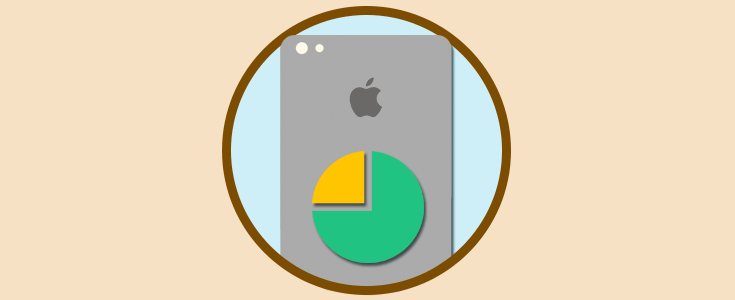
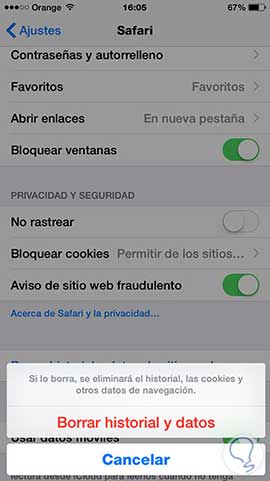
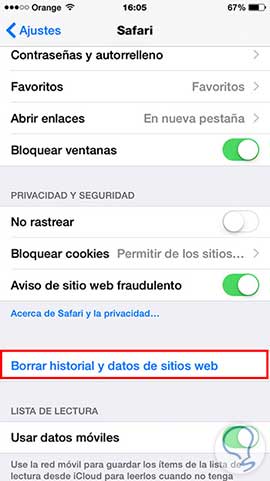
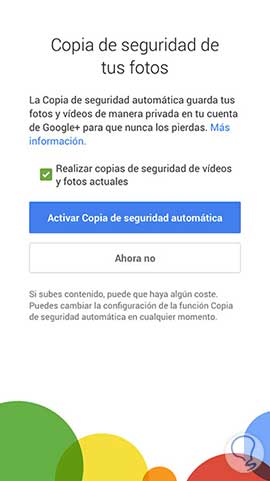
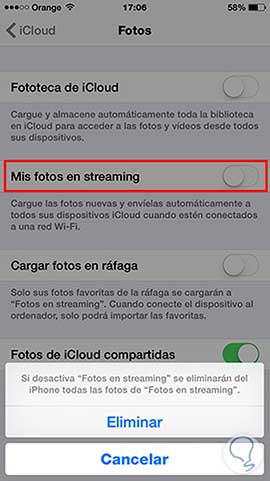
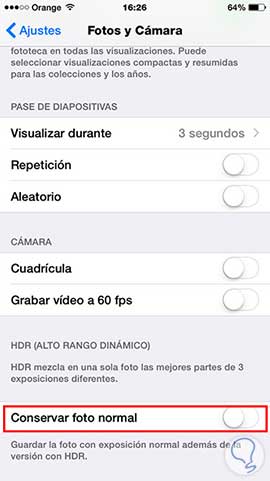
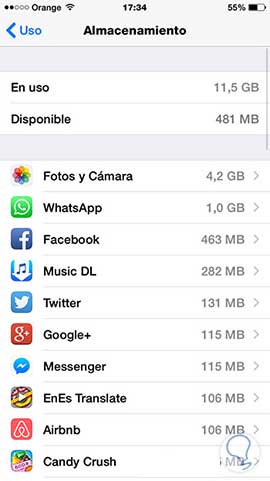
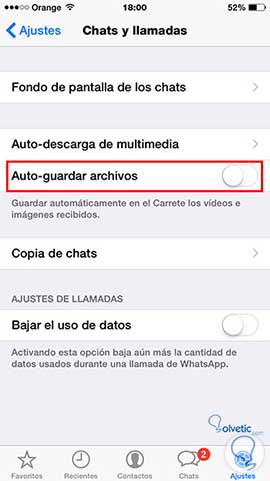
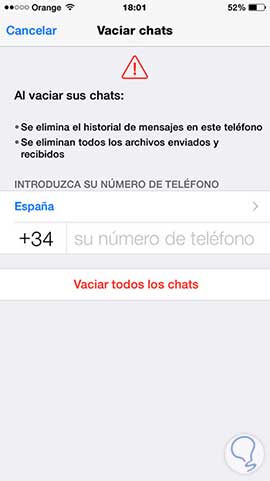








Me ha gustado el tutorial Zaida!